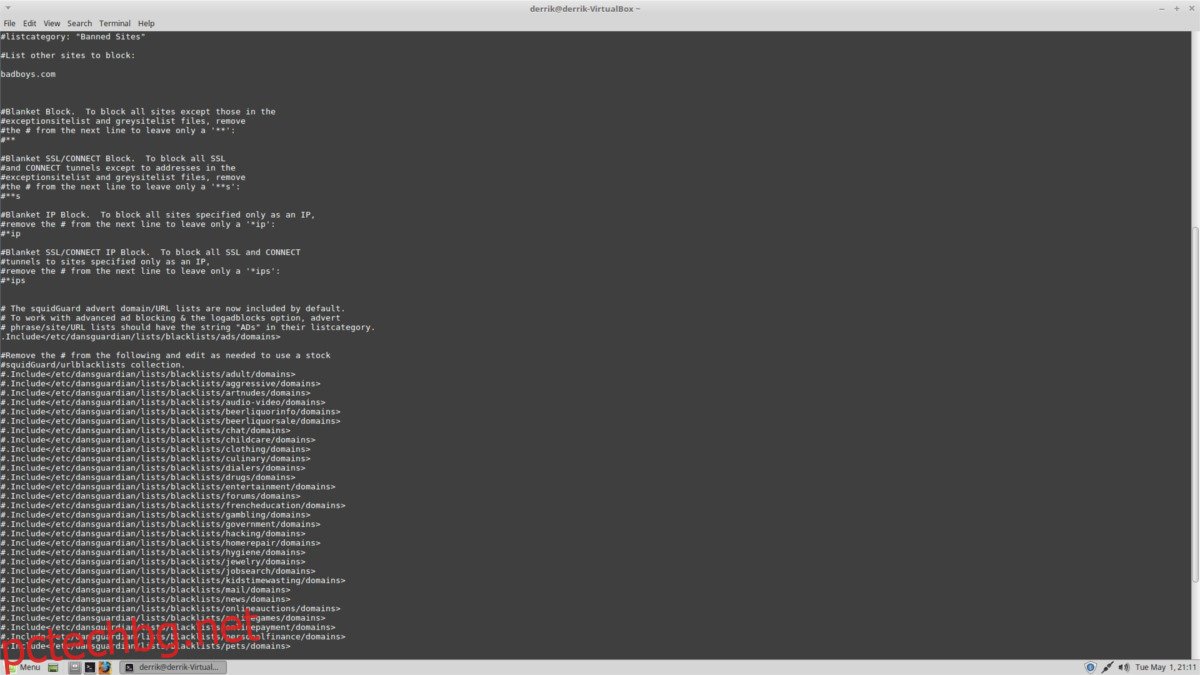В наши дни интернет е лудо място, с много грубо и потенциално опасно съдържание. Поради това колко екстремен може да бъде понякога интернет, родителите се обръщат към родителски контрол и търговски решения за филтриране. Те работят добре, но се провалят, когато става въпрос за настройка на удобен за деца компютър с Linux.
За щастие има страхотна програма с отворен код за потребителите на Linux, която обещава страхотни функции за родителски контрол в мрежата. Програмата е DansGuardian и е система за уеб филтриране с отворен код, която е лесна за настройка. За разлика от търговските филтри, той не работи само въз основа на списък със „забранени сайтове“. Вместо това потребителите могат да персонализират филтъра според нуждите си, за да защитят децата си от неподходящо съдържание онлайн.
Софтуерът за филтриране на DansGuardian работи на всички Linux дистрибуции. Въпреки това Ubuntu е чудесна отправна точка за повечето начинаещи. В резултат на това ще се съсредоточим основно върху това да работим с Ubuntu Linux. Въпреки това, ако използвате друга операционна система по избор, не се колебайте да следвате и проверете официалния уебсайт за допълнителна информация.
Съдържание
Инсталирайте DansGuardian
Започнете, като отворите прозорец на терминала и въведете следната команда:
sudo apt install iptables dansguardian squid
След като инсталирате софтуера, също е добра идея да актуализирате Ubuntu. Това ще гарантира, че всичко работи с най-новите пачове.
sudo apt update sudo apt upgrade -y
Ubuntu има инсталирани всички важни надстройки и най-новата версия на DansGuardian е в системата. Следващата стъпка е да настроите прокси система.
Настройте прокси Squid
Squid е прокси за уеб кеширане. Работи с DG за по-добро филтриране на нещата. Освен това ускорява и уеб трафика. Няма много общо с Squid, освен да промените някои настройки на порта. С помощта на инструмента sed променете http_port.
sudo sed -i 's/http_port 3128/http_port 3128 transparent/g' /etc/squid/squid.conf
След като промените http_port, ще трябва също да промените настройката always_direct на „allow all“. Използвайте инструмента sed, за да го актуализирате.
sudo sed -i 's/# always_direct allow local-servers/always_direct allow all/g' /etc/squid/squid.conf
Squid е правилно конфигуриран. Включете го с командата за стартиране.
sudo squid start
Конфигурирайте DansGuardian
Проксито на Squid е готово и работи. Сега е време да промените „списъците за забрана“ във филтърния софтуер. В тази част от урока няма да даваме конкретен „списък за забрана“ за сайтове, URL адреси и т.н., защото нуждите на всеки родител са различни. С помощта на инструмента за редактиране Nano преминете и посочете съдържание в тези конфигурационни файлове, което искате да блокирате.
Забележка: имайте предвид, че децата са креативни и ще намерят начини да заобикалят блоковете, така че ще трябва да направите някои проучвания за възможно най-добри резултати. Консултирайте се във форумите за родители за най-добри резултати.
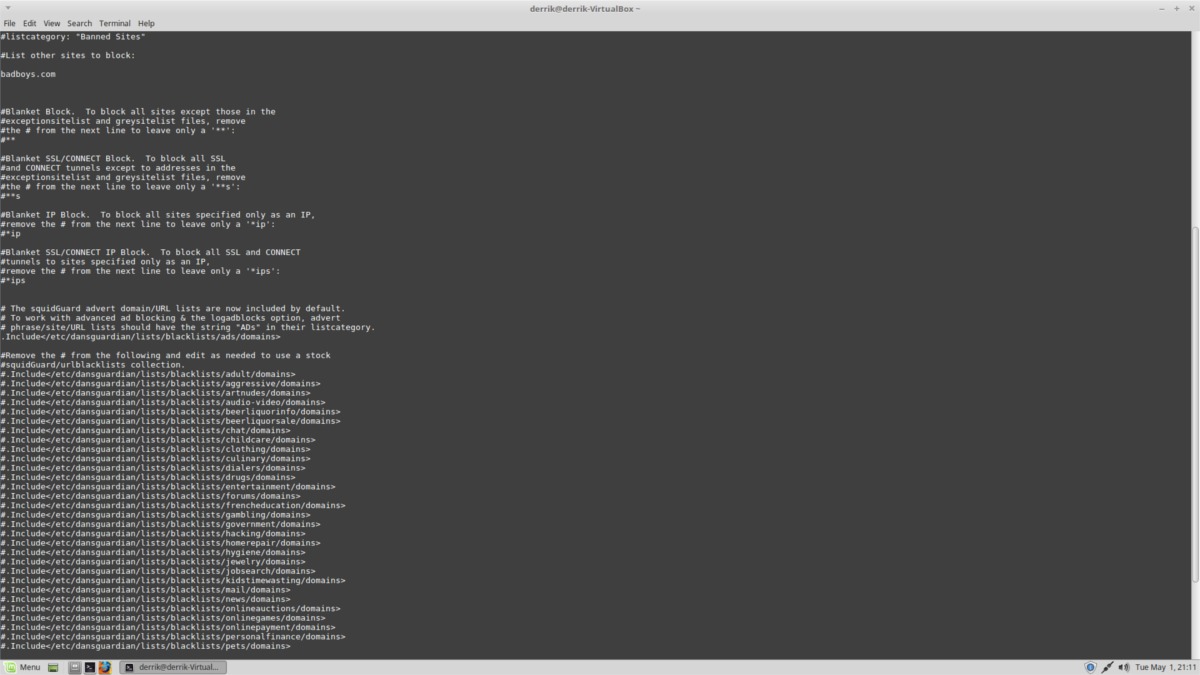
За да редактирате списъка със забранени разширения за DG, направете:
sudo nano /etc/dansguardian/lists/bannedextensionlist
Редактирайте списъка със забранени уебсайтове в DG с:
sudo nano /etc/dansguardian/lists/bannedsitelist
Накрая редактирайте списъка със забранени URL адреси в DG с:
sudo nano /etc/dansguardian/lists/bannedurllist
Запазете всички редакции с Ctrl + O. Излезте от Nano с Ctrl + X.
Имайте предвид, че DG може да изисква IP адреси за URL адреси и уебсайтове, в допълнение към техния домейн. Намерете IP адрес за публичен уебсайт с ping в терминала. Например:
ping facebook.com -c1
Публичният IP адрес за Facebook е числото в скоби.
Конфигурация на калмари
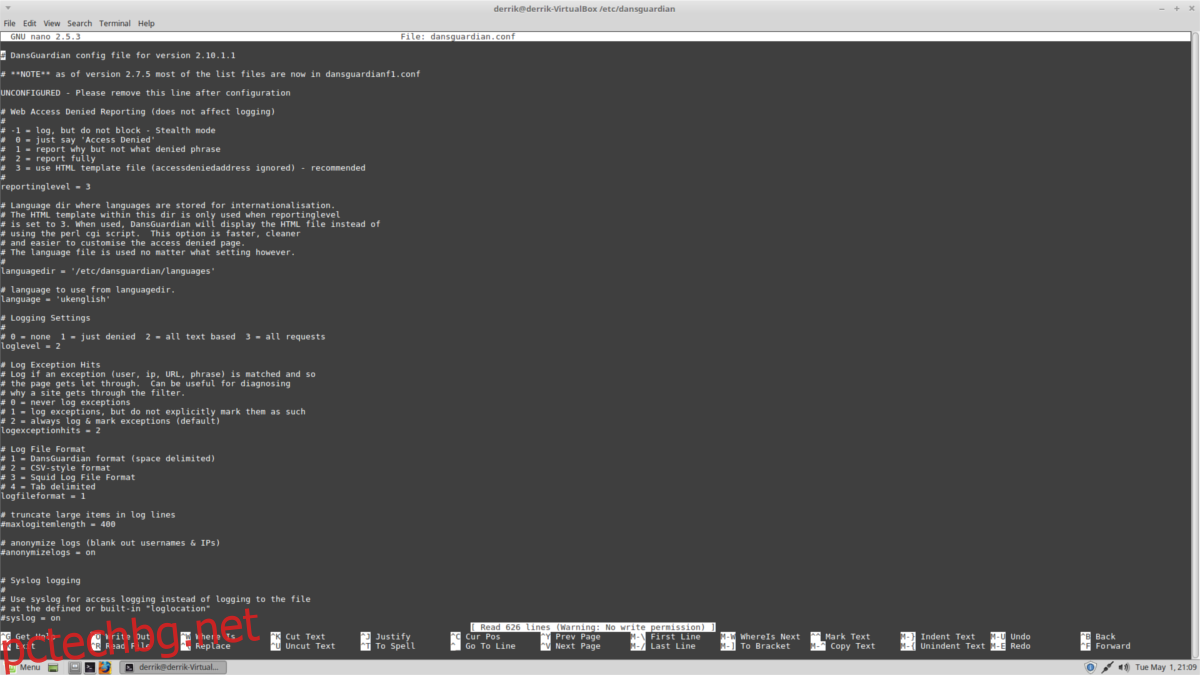
Squid вече работи. Всичко, което остава, е да промените още няколко опции. Започнете, като премахнете „unconfigured“ от конфигурационния файл.
sudo sed -i 's/UNCONFIGURED - Please remove this line after configuration/#UNCONFIGURED - Please remove this line after configuration/g' /etc/dansguardian/dansguardian.conf
След това променете опцията „filterp, за да бъде равен на IP адреса на локалния хост (127.0.0.1).
sed -i 's/filterip =/filterip = 127.0.0.1/g' /etc/dansguardian/dansguardian.conf
Променете записа daemonuser в конфигурационния файл за DG на прокси.
sed -i 's/#daemongroup = 'dansguardian'/daemongroup = 'proxy'/g' /etc/dansguardian/dansguardian.conf
Променете accessdeniedaddress във файла dansguardian.conf, за да сочи към правилния URL.
sed -i 's/accessdeniedaddress="https://YOURSERVER.YOURDOMAIN/cgi-bin/dansguardian.pl"/accessdeniedaddress="https://localhost/cgi-bin/dansguardian.pl"/g' /etc/dansguardian/dansguardian.conf
След това блокирайте всички връзки на компютъра, освен тези, които преминават през прокси сървъра.
sudo iptables -A OUTPUT -p tcp -m multiport --dports 80,443 -j DROP
sudo bash -c "iptables-save > /etc/dansguardian/iptables.save"
sudo sed -i "/exit 0/d" /etc/rc.local
sudo echo "iptables-restore /etc/dansguardian/iptables.save exit 0 " >> /etc/rc.local
Като алтернатива, използвайте тази команда, за да деблокирате конкретен потребител и да блокирате всички останали. Заменете „собственик“ с вашия потребител.
sudo iptables -A OUTPUT -o lo -p tcp --dport 3128 -m owner --uid-owner USER -j ACCEPT
sudo bash -c "iptables-save > /etc/dansguardian/iptables.save"
sudo sed -i "/exit 0/d" /etc/rc.local
sudo echo "iptables-restore /etc/dansguardian/iptables.save exit 0 " >> /etc/rc.local
И накрая, променете собствеността на регистрационните файлове на DG в Ubuntu, така че потребителят на прокси да има достъп до него, и стартирайте DG.
sudo chown -R proxy:proxy /var/log/dansguardian sudo systemctl enable dansguardian sudo systemctl start dansguardian
Настройки на прокси сървъра
За да започнете да използвате DansGuardian, отворете терминал и въведете следните прокси команди:
gsettings set org.gnome.system.proxy mode 'manual' gsettings set org.gnome.system.proxy.http host 'localhost' gsettings set org.gnome.system.proxy.http port 8080
Затворете терминала, когато сте готови. Ubuntu скоро трябва да използва прокси DG.